एक्सेल में लक्ष्य की तलाश में महारत हासिल करना - उदाहरणों के साथ एक पूर्ण मार्गदर्शिका
गोल सीक, एक्सेल के व्हाट-इफ़ विश्लेषण टूलकिट का एक हिस्सा, बैकवर्ड गणनाओं के लिए उपयोग की जाने वाली एक शक्तिशाली सुविधा है। अनिवार्य रूप से, यदि आप किसी सूत्र के वांछित परिणाम को जानते हैं लेकिन यह सुनिश्चित नहीं हैं कि कौन सा इनपुट मान इस परिणाम का उत्पादन करेगा, तो आप इसे खोजने के लिए गोल सीक का उपयोग कर सकते हैं। चाहे आप एक वित्तीय विश्लेषक हों, एक छात्र हों, या एक व्यवसाय के स्वामी हों, गोल सीक का उपयोग करने का तरीका समझना आपकी समस्या-समाधान प्रक्रिया को महत्वपूर्ण रूप से सुव्यवस्थित कर सकता है। इस गाइड में, हम पता लगाएंगे कि गोल सीक क्या है, इसे कैसे एक्सेस किया जाए, और विभिन्न उदाहरणों के माध्यम से इसके व्यावहारिक अनुप्रयोगों को प्रदर्शित किया जाएगा, जिसमें ऋण भुगतान योजनाओं को समायोजित करने से लेकर परीक्षाओं के लिए न्यूनतम अंकों की गणना करना और भी बहुत कुछ शामिल है।
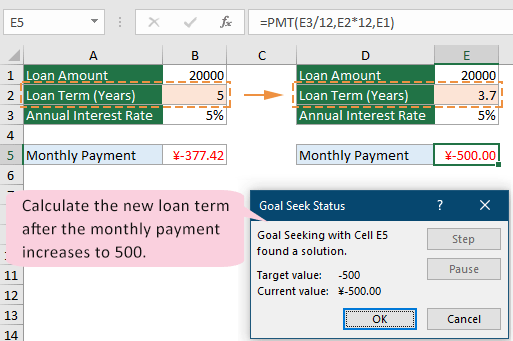
- उदाहरण 1: ऋण भुगतान योजना को समायोजित करना
- उदाहरण 2: परीक्षा उत्तीर्ण करने के लिए न्यूनतम अंक निर्धारित करना
- उदाहरण 3: चुनाव में जीत के लिए आवश्यक वोटों की गणना
- उदाहरण 4: किसी व्यवसाय में लक्ष्य लाभ प्राप्त करना
एक्सेल में गोल सीक क्या है?
लक्ष्य की तलाश माइक्रोसॉफ्ट एक्सेल की एक अभिन्न विशेषता है, जो इसके व्हाट-इफ विश्लेषण टूल के सुइट का हिस्सा है। यह उपयोगकर्ताओं को रिवर्स गणना करने में सक्षम बनाता है - दिए गए इनपुट के परिणाम की गणना करने के बजाय, आप वांछित परिणाम निर्दिष्ट करते हैं और एक्सेल उस लक्ष्य को प्राप्त करने के लिए एक इनपुट मान समायोजित करता है। यह कार्यक्षमता उन परिदृश्यों में विशेष रूप से उपयोगी है जहां आपको इनपुट मान ढूंढने की आवश्यकता होती है जो एक विशिष्ट परिणाम उत्पन्न करेगा।
- एकल चर समायोजन:
गोल सीक एक समय में केवल एक इनपुट सेल मान बदल सकता है। - एक सूत्र की आवश्यकता है:
लक्ष्य खोज सुविधा को लागू करते समय, लक्ष्य सेल में एक सूत्र होना चाहिए। - सूत्र की अखंडता बनाए रखें:
गोल सीक लक्ष्य सेल में सूत्र में परिवर्तन नहीं करता है; यह इनपुट सेल में उस मान को बदल देता है जिस पर सूत्र निर्भर करता है।
एक्सेल में लक्ष्य तलाश तक पहुँचना
लक्ष्य तलाश सुविधा तक पहुँचने के लिए, पर जाएँ जानकारी टैब पर क्लिक करें क्या विश्लेषण है > लक्ष्य की तलाश. स्क्रीनशॉट देखें:
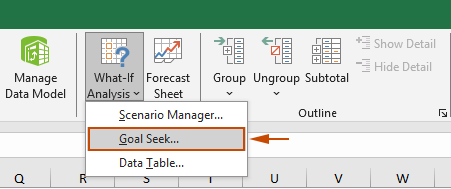
तो लक्ष्य की तलाश संवाद बॉक्स पॉप अप होता है. यहां Excel के लक्ष्य खोज संवाद बॉक्स में तीन विकल्पों का स्पष्टीकरण दिया गया है:
- सेल सेट करें: लक्ष्य सेल जिसमें वह सूत्र है जिसे आप प्राप्त करना चाहते हैं। इस सेल में एक सूत्र होना चाहिए, और गोल सीक इस सेल के मूल्य को आपके निर्धारित लक्ष्य तक पहुंचाने के लिए अन्य संबंधित सेल में मूल्यों को समायोजित करेगा।
- महत्व के लिए: वह लक्ष्य मान जो आप चाहते हैं "सेल सेट करें" तक पहुँचने।
- सेल बदलने से: वह इनपुट सेल जिसे आप गोल सीक समायोजित करना चाहते हैं। इस सेल में मान को " में मान सुनिश्चित करने के लिए बदल दिया जाएगासेल सेट करें" मिलता है "महत्व के लिए" लक्ष्य।

अगले भाग में, हम विस्तृत उदाहरणों के माध्यम से एक्सेल की गोल सीक सुविधा का उपयोग करने का तरीका जानेंगे।
उदाहरण के साथ लक्ष्य तलाश का उपयोग करना
इस अनुभाग में, हम चार सामान्य उदाहरणों पर चलेंगे जो गोल सीक की उपयोगिता को प्रदर्शित करते हैं। ये उदाहरण व्यक्तिगत वित्त समायोजन से लेकर रणनीतिक व्यावसायिक निर्णयों तक होंगे, जो इस बात की अंतर्दृष्टि प्रदान करेंगे कि इस उपकरण को विभिन्न वास्तविक दुनिया के परिदृश्यों में कैसे लागू किया जा सकता है। प्रत्येक उदाहरण आपको विभिन्न प्रकार की समस्याओं को हल करने के लिए गोल सीक का प्रभावी ढंग से उपयोग करने की स्पष्ट समझ देने के लिए डिज़ाइन किया गया है।
उदाहरण 1: ऋण भुगतान योजना को समायोजित करना
परिदृश्य: एक व्यक्ति 20,000 डॉलर का ऋण लेने की योजना बना रहा है और इसे 5% की वार्षिक ब्याज दर पर 5 वर्षों में चुकाने का लक्ष्य रखता है। आवश्यक मासिक पुनर्भुगतान $377.42 है। बाद में, उसे एहसास हुआ कि वह अपना मासिक भुगतान $500 तक बढ़ा सकता है। यह देखते हुए कि कुल ऋण राशि और वार्षिक ब्याज दर समान है, ऋण चुकाने में अब कितने वर्ष लगेंगे?
जैसा कि निम्न तालिका में दिखाया गया है:
- बी1 में ऋण राशि $20000 शामिल है।
- बी2 में ऋण अवधि 5 (वर्ष) शामिल है।
- बी3 में वार्षिक ब्याज दर 5% शामिल है।
- बी5 में मासिक भुगतान शामिल है जिसकी गणना सूत्र =पीएमटी(बी3/12,बी2*12,बी1) द्वारा की जाती है।

यहां मैं आपको दिखाऊंगा कि इस कार्य को पूरा करने के लिए गोल सीक सुविधा का उपयोग कैसे करें।
चरण 1: लक्ष्य तलाश सुविधा सक्रिय करें
इस पर जाएँ जानकारी टैब पर क्लिक करें क्या विश्लेषण है > लक्ष्य की तलाश.
चरण 2: लक्ष्य खोज सेटिंग्स कॉन्फ़िगर करें
- में सेल सेट करें बॉक्स में, सूत्र B5 चुनें.
- में महत्व के लिए बॉक्स में, मासिक निर्धारित पुनर्भुगतान राशि -500 दर्ज करें (एक ऋणात्मक संख्या भुगतान का प्रतिनिधित्व करती है)।
- में सेल बदलने से बॉक्स में, उस सेल B2 का चयन करें जिसे आप समायोजित करना चाहते हैं।
- क्लिक करें OK.

परिणाम
RSI लक्ष्य तलाश स्थिति फिर संवाद बॉक्स दिखाई देगा, जिसमें दिखाया जाएगा कि समाधान मिल गया है। उसी समय, सेल B2 में वह मान जो आपने "सेल बदलकर" बॉक्स में निर्दिष्ट किया था, उसे नए मान से बदल दिया जाएगा, और सूत्र सेल को चर परिवर्तन के आधार पर लक्ष्य मान प्राप्त होगा। क्लिक OK परिवर्तनों को लागू करने के लिए
अब उन्हें कर्ज चुकाने में करीब 3.7 साल लगेंगे.

उदाहरण 2: परीक्षा उत्तीर्ण करने के लिए न्यूनतम अंक निर्धारित करना
परिदृश्य: एक छात्र को 5 परीक्षाएं देनी होंगी, प्रत्येक का वजन बराबर होगा। उत्तीर्ण होने के लिए, छात्र को सभी परीक्षाओं में औसतन 70% अंक प्राप्त करने होंगे। पहली 4 परीक्षाएं पूरी करने और उनके स्कोर जानने के बाद, छात्र को अब पांचवीं परीक्षा में आवश्यक न्यूनतम स्कोर की गणना करने की आवश्यकता है ताकि यह सुनिश्चित किया जा सके कि कुल औसत 70% तक पहुंच जाए या उससे अधिक हो।
जैसा कि नीचे स्क्रीनशॉट में दिखाया गया है:
- बी1 में पहली परीक्षा का स्कोर शामिल है।
- बी2 में दूसरी परीक्षा का स्कोर शामिल है।
- बी3 में तीसरी परीक्षा का स्कोर शामिल है।
- बी4 में चौथी परीक्षा का स्कोर शामिल है।
- बी5 में पांचवीं परीक्षा का स्कोर होगा।
- B7 उत्तीर्ण औसत स्कोर है जिसकी गणना सूत्र =(B1+B2+B3+B4+B5)/5 द्वारा की जाती है।
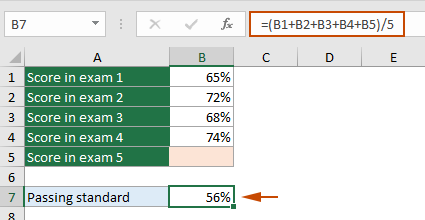
इस लक्ष्य को प्राप्त करने के लिए, आप लक्ष्य खोज सुविधा को निम्नानुसार लागू कर सकते हैं:
चरण 1: लक्ष्य तलाश सुविधा सक्रिय करें
इस पर जाएँ जानकारी टैब पर क्लिक करें क्या विश्लेषण है > लक्ष्य की तलाश.
चरण 2: लक्ष्य खोज सेटिंग्स कॉन्फ़िगर करें
- में सेल सेट करें बॉक्स में, सूत्र सेल B7 का चयन करें।
- में महत्व के लिए बॉक्स में, उत्तीर्ण औसत अंक 70% दर्ज करें।
- में सेल बदलने से बॉक्स में, उस सेल (B5) का चयन करें जिसे आप समायोजित करना चाहते हैं।
- क्लिक करें OK.
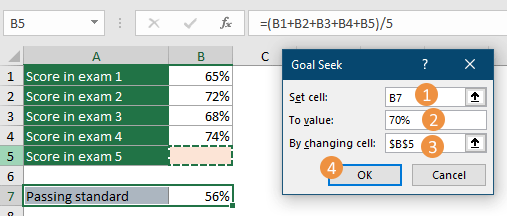
परिणाम
RSI लक्ष्य तलाश स्थिति फिर संवाद बॉक्स दिखाई देगा, जिसमें दिखाया जाएगा कि समाधान मिल गया है। उसी समय, सेल B7 जिसे आपने "सेल बदलकर" बॉक्स में निर्दिष्ट किया है, स्वचालित रूप से एक मिलान मूल्य के साथ दर्ज किया जाएगा, और सूत्र सेल को चर परिवर्तन के आधार पर लक्ष्य मान प्राप्त होगा। क्लिक OK समाधान को स्वीकार करना.
इसलिए, आवश्यक समग्र औसत हासिल करने और सभी परीक्षाओं में उत्तीर्ण होने के लिए, छात्र को अंतिम परीक्षा में कम से कम 71% अंक प्राप्त करने होंगे।
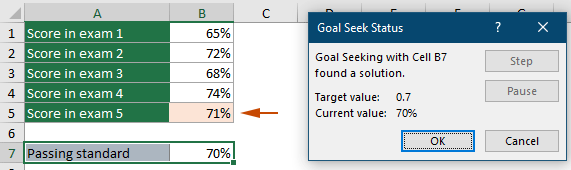
उदाहरण 3: चुनाव में जीत के लिए आवश्यक वोटों की गणना
परिदृश्य: एक चुनाव में, एक उम्मीदवार को बहुमत हासिल करने के लिए आवश्यक न्यूनतम वोटों की गणना करने की आवश्यकता होती है। डाले गए वोटों की कुल संख्या ज्ञात होने पर, उम्मीदवार को 50% से अधिक हासिल करने और जीतने के लिए न्यूनतम कितने वोट प्राप्त होने चाहिए?
जैसा कि नीचे स्क्रीनशॉट में दिखाया गया है:
- सेल बी2 में चुनाव में डाले गए वोटों की कुल संख्या शामिल है।
- सेल बी3 उम्मीदवार को प्राप्त वोटों की वर्तमान संख्या दिखाता है।
- सेल बी4 में वांछित बहुमत (%) वोट शामिल होते हैं जिन्हें उम्मीदवार हासिल करना चाहता है, जिसकी गणना सूत्र = बी2/बी1 द्वारा की जाती है।

इस लक्ष्य को प्राप्त करने के लिए, आप लक्ष्य खोज सुविधा को निम्नानुसार लागू कर सकते हैं:
चरण 1: लक्ष्य तलाश सुविधा सक्रिय करें
इस पर जाएँ जानकारी टैब पर क्लिक करें क्या विश्लेषण है > लक्ष्य की तलाश.
चरण 2: लक्ष्य खोज सेटिंग्स कॉन्फ़िगर करें
- में सेल सेट करें बॉक्स में, सूत्र सेल B4 का चयन करें।
- में महत्व के लिए बॉक्स में, बहुमत वोटों का वांछित प्रतिशत दर्ज करें। इस मामले में, चुनाव जीतने के लिए, उम्मीदवार को कुल वैध वोटों में से आधे से अधिक (यानी, 50% से अधिक) प्राप्त करना होगा, इसलिए मैं 51% दर्ज करता हूं।
- में सेल बदलने से बॉक्स में, उस सेल (B2) का चयन करें जिसे आप समायोजित करना चाहते हैं।
- क्लिक करें OK.
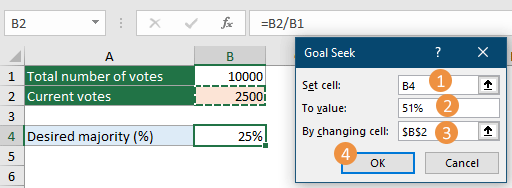
परिणाम
RSI लक्ष्य तलाश स्थिति फिर संवाद बॉक्स दिखाई देगा, जिसमें दिखाया जाएगा कि समाधान मिल गया है। उसी समय, सेल बी 2 जिसे आपने "सेल बदलकर" बॉक्स में निर्दिष्ट किया था, स्वचालित रूप से नए मान से बदल दिया जाएगा, और सूत्र सेल को चर परिवर्तन के आधार पर लक्ष्य मान प्राप्त होगा। क्लिक OK परिवर्तनों को लागू करने के लिए
ऐसे में चुनाव जीतने के लिए उम्मीदवार को कम से कम 5100 वोटों की जरूरत है.

उदाहरण 4: किसी व्यवसाय में लक्ष्य लाभ प्राप्त करना
परिदृश्य: एक कंपनी का लक्ष्य चालू वर्ष के लिए $150,000 का विशिष्ट लाभ लक्ष्य प्राप्त करना है। निश्चित और परिवर्तनीय दोनों लागतों को ध्यान में रखते हुए, उन्हें आवश्यक बिक्री राजस्व निर्धारित करने की आवश्यकता है। इस लाभ लक्ष्य तक पहुँचने के लिए बिक्री की कितनी इकाइयों की आवश्यकता है?
जैसा कि नीचे स्क्रीनशॉट में दिखाया गया है:
- बी1 में निश्चित लागतें शामिल हैं।
- बी2 में प्रति यूनिट परिवर्तनीय लागत शामिल है।
- बी3 में प्रति यूनिट कीमत शामिल है।
- B4 में बेची गई इकाइयाँ शामिल हैं।
- B6 कुल राजस्व है, जिसकी गणना सूत्र =B3*B4 द्वारा की जाती है।
- B7 कुल लागत है, जिसकी गणना सूत्र =B1+(B2*B4) द्वारा की जाती है।
- बी9 बिक्री पर वर्तमान लाभ है, जिसकी गणना सूत्र =बी6-बी7 द्वारा की जाती है।

लक्ष्य लाभ के आधार पर बिक्री की कुल इकाइयाँ प्राप्त करने के लिए, आप लक्ष्य खोज सुविधा को निम्नानुसार लागू कर सकते हैं।
चरण 1: लक्ष्य तलाश सुविधा सक्रिय करें
इस पर जाएँ जानकारी टैब पर क्लिक करें क्या विश्लेषण है > लक्ष्य की तलाश.
चरण 2: लक्ष्य खोज सेटिंग्स कॉन्फ़िगर करें
- में सेल सेट करें बॉक्स में, उस फॉर्मूला सेल का चयन करें जो लाभ लौटाता है। यहाँ सेल B9 है.
- में महत्व के लिए बॉक्स में लक्ष्य लाभ 150000 दर्ज करें।
- में सेल बदलने से बॉक्स में, उस सेल (B4) का चयन करें जिसे आप समायोजित करना चाहते हैं।
- क्लिक करें OK.

परिणाम
फिर लक्ष्य तलाश स्थिति संवाद बॉक्स दिखाई देगा, जिसमें दिखाया जाएगा कि समाधान मिल गया है। उसी समय, सेल B4 जिसे आपने "सेल बदलकर" बॉक्स में निर्दिष्ट किया था, स्वचालित रूप से एक नए मान से बदल दिया जाएगा, और सूत्र सेल को चर परिवर्तन के आधार पर लक्ष्य मान प्राप्त होगा। क्लिक OK परिवर्तनों को स्वीकार करना।
परिणामस्वरूप, कंपनी को $6666 का लक्ष्य लाभ प्राप्त करने के लिए कम से कम 150,000 इकाइयाँ बेचने की आवश्यकता है।
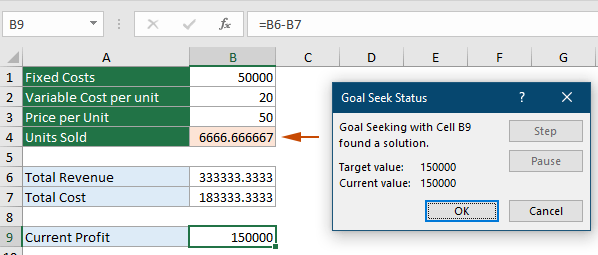
गोल सीक के लिए सामान्य मुद्दे और समाधान
यह अनुभाग गोल सीक के लिए कुछ सामान्य मुद्दों और संबंधित समाधानों को सूचीबद्ध करता है।
1. लक्ष्य की तलाश में समाधान नहीं मिल पाता
- कारण: यह आम तौर पर तब होता है जब लक्ष्य मान किसी भी संभावित इनपुट मान के साथ प्राप्त नहीं किया जा सकता है, या यदि प्रारंभिक अनुमान किसी संभावित समाधान से बहुत दूर है।
- उपाय: यह सुनिश्चित करने के लिए लक्ष्य मान समायोजित करें कि यह व्यवहार्य सीमा के भीतर है। इसके अलावा, अपेक्षित समाधान के करीब विभिन्न प्रारंभिक अनुमान लगाने का प्रयास करें। सुनिश्चित करें कि "सेट सेल" में सूत्र सही है और तार्किक रूप से वांछित "टू वैल्यू" उत्पन्न कर सकता है।
2. धीमी गणना गति
- कारण: बड़े डेटासेट, जटिल फ़ार्मुलों के साथ लक्ष्य की तलाश धीमी हो सकती है, या जब प्रारंभिक अनुमान समाधान से दूर हो, तो अधिक पुनरावृत्तियों की आवश्यकता होती है।
- उपाय: जहां संभव हो सूत्रों को सरल बनाएं और डेटा का आकार कम करें। सुनिश्चित करें कि आवश्यक पुनरावृत्तियों की संख्या को कम करने के लिए प्रारंभिक अनुमान अपेक्षित समाधान के जितना संभव हो उतना करीब हो।
3. सटीकता के मुद्दे
- कारण: लक्ष्य तलाश का उपयोग करते समय, आप देख सकते हैं कि कभी-कभी एक्सेल कहेगा कि उसे एक समाधान मिल गया है, लेकिन यह बिल्कुल वैसा नहीं है जैसा आप चाहते हैं - करीब लेकिन पर्याप्त करीब नहीं। एक्सेल की गणना सटीकता और राउंडिंग के कारण गोल सीक हमेशा अत्यधिक सटीक परिणाम प्रदान नहीं कर सकता है।
उदाहरण के लिए, किसी संख्या के विशिष्ट घातांक की गणना करने के लिए और वांछित परिणाम प्राप्त करने वाले आधार को खोजने के लिए गोल सीक का उपयोग करें। यहां मैं सेल A1 (बेस) में इनपुट मान बदलूंगा ताकि सेल A3 (घातांक का परिणाम) 25 के लक्ष्य परिणाम से मेल खाए। जैसा कि आप नीचे स्क्रीनशॉट में देख सकते हैं, गोल सीक सटीक रूट के बजाय अनुमानित मूल्य प्रदान करता है।
जैसा कि आप नीचे स्क्रीनशॉट में देख सकते हैं, गोल सीक सटीक रूट के बजाय अनुमानित मूल्य प्रदान करता है।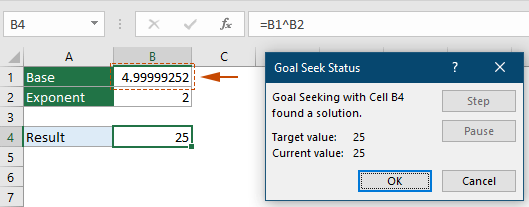
- उपाय: अधिक सटीकता के लिए एक्सेल के गणना विकल्पों में दिखाए गए दशमलव स्थानों की संख्या बढ़ाएँ और फिर गोल सीक सुविधा को फिर से चलाएँ। कृपया निम्नानुसार करें.
- क्लिक करें पट्टिका > ऑप्शंस को खोलने के लिए एक्सेल विकल्प खिड़की.
- चुनते हैं सूत्र बाएँ फलक में, और में गणना विकल्प अनुभाग, में दशमलव स्थानों की संख्या बढ़ाएँ अधिकतम परिवर्तन डिब्बा। यहाँ मैं बदलता हूँ 0.001 सेवा मेरे 0.000000001 और क्लिक करें OK.

- गोल सीक को दोबारा चलाएं और आपको सटीक रूट मिलेगा जैसा कि नीचे स्क्रीनशॉट में दिखाया गया है।
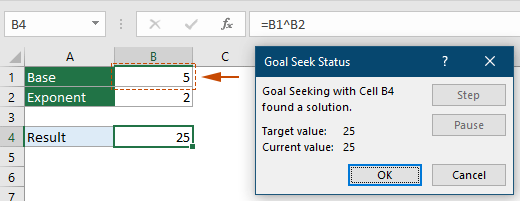
4. सीमाएँ और वैकल्पिक तरीके
- कारण: गोल सीक केवल एक इनपुट मान को समायोजित कर सकता है और कई चर के एक साथ समायोजन की आवश्यकता वाले समीकरणों के लिए उपयुक्त नहीं हो सकता है।
- उपाय: कई चरों के समायोजन की आवश्यकता वाले परिदृश्यों के लिए, एक्सेल के सॉल्वर का उपयोग करें, जो अधिक शक्तिशाली है और बाधाओं को निर्धारित करने की अनुमति देता है।
गोल सीक रिवर्स गणना करने के लिए एक शक्तिशाली उपकरण है, जो आपको अपने लक्ष्य का अनुमान लगाने के लिए विभिन्न मूल्यों को मैन्युअल रूप से परीक्षण करने के कठिन कार्य से बचाता है। इस लेख की अंतर्दृष्टि से सुसज्जित, अब आप आत्मविश्वास के साथ गोल सीक लागू कर सकते हैं, अपने डेटा विश्लेषण और दक्षता को नई ऊंचाइयों तक पहुंचा सकते हैं। एक्सेल की क्षमताओं को गहराई से जानने के इच्छुक लोगों के लिए, हमारी वेबसाइट में ढेर सारे ट्यूटोरियल हैं। यहां अधिक एक्सेल टिप्स और ट्रिक्स खोजें.
सर्वोत्तम कार्यालय उत्पादकता उपकरण
एक्सेल के लिए कुटूल के साथ अपने एक्सेल कौशल को सुपरचार्ज करें, और पहले जैसी दक्षता का अनुभव करें। एक्सेल के लिए कुटूल उत्पादकता बढ़ाने और समय बचाने के लिए 300 से अधिक उन्नत सुविधाएँ प्रदान करता है। वह सुविधा प्राप्त करने के लिए यहां क्लिक करें जिसकी आपको सबसे अधिक आवश्यकता है...

ऑफिस टैब ऑफिस में टैब्ड इंटरफ़ेस लाता है, और आपके काम को बहुत आसान बनाता है
- Word, Excel, PowerPoint में टैब्ड संपादन और रीडिंग सक्षम करें, प्रकाशक, एक्सेस, विसियो और प्रोजेक्ट।
- नई विंडो के बजाय एक ही विंडो के नए टैब में एकाधिक दस्तावेज़ खोलें और बनाएं।
- आपकी उत्पादकता 50% बढ़ जाती है, और आपके लिए हर दिन सैकड़ों माउस क्लिक कम हो जाते हैं!

विषय - सूची
- गोल सीक क्या है?
- लक्ष्य की तलाश तक पहुँचना
- उदाहरण के साथ लक्ष्य तलाश का उपयोग करना
- उदाहरण 1: ऋण भुगतान योजना को समायोजित करना
- उदाहरण 2: परीक्षा उत्तीर्ण करने के लिए न्यूनतम अंक निर्धारित करना
- उदाहरण 3: चुनाव में जीत के लिए आवश्यक वोटों की गणना
- उदाहरण 4: किसी व्यवसाय में लक्ष्य लाभ प्राप्त करना
- सामान्य मुद्दे और समाधान
- सर्वोत्तम कार्यालय उत्पादकता उपकरण
- टिप्पणियाँ